Créer une instruction de mise à disposition du vide
Acteurs
Agent de fret maritime
Accès
Accueil > Logistics > Tous mes dossiers > Cargo Out
Accueil > Logistics > Instructions > Nouvel élément
Description
L’instruction de mise à disposition du vide est une instruction qui est transmise par l’agent de fret maritime à un dépôt pour réserver un conteneur vide pour l’exportation.
Capture d'écran

Écran de création d’une instruction de mise à disposition
Pas à pas
Soit à partir de mon dossier, je clique sur l’action « Créer une instruction de mise à disposition de vides ».
Le formulaire « Instruction de mise à disposition de vides» s’affiche.
Soit depuis le module « Logistics », je clique sur « Instructions ».
Le formulaire « Instructions » s’affiche, je clique sur le lien Nouvel élément.
Le formulaire « Créer une instruction » s’affiche.
Je sélectionne dans la liste déroulante « Type », l'option « Instruction de mise à disposition de vides » puis dans le champ « Place », la place concernée. Je clique sur le bouton « Suivant ».
Capture d'écran
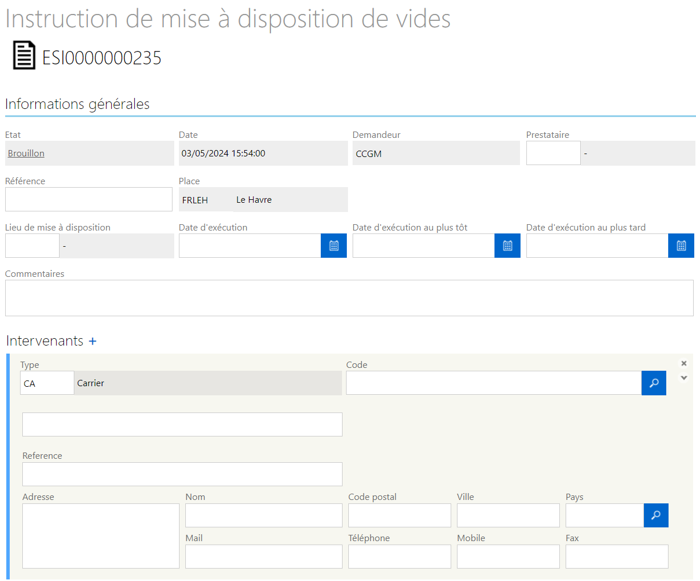
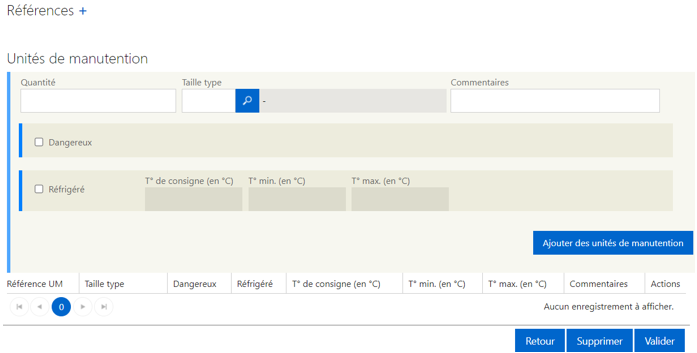
Le formulaire « Instruction de mise à disposition de vides » s’affiche avec un identifiant unique (ex. : ESI0000001234).
Informations générales
Je saisis le nom du prestataire, ma référence interne ainsi que le lieu de mise à disposition grâce à l’auto-complétion.
Ensuite, je saisis les dates et heures prévisionnelles dans les champs Date d'exécution ou Date d'éxécution au plus tôt et Date d'exécution au plus tard, ou j'effectue la sélection grâce à l'icône « calendrier ».
Je peux ajouter un commentaire si nécessaire.
Intervenants
Le type d'intervenant CA Carrier est déjà affiché dans le formulaire, je renseigne :
- code : code de l’armement grâce à l’auto-complétion.
Je peux ajouter un ou plusieurs intervenants à l'aide de l'icône « + ».
Références (facultatif)
Je peux ajouter une ou plusieurs références à l'aide de l'icône « + ».
Je renseigne le type et sa valeur.
Unités de manutention
Je renseigne :
- quantité ;
- taille type ;
- commentaires (facultatif) ;
- dangereux : case à cocher si nécessaire ;
- réfrigéré : case à cocher ; les champs températures de consigne, minimum, maximum deviennent accessibles.
Les informations saisies dans la partie Unités de manutention s'appliquent à toutes les unités de manutention ajoutées.
Je clique sur le bouton « Ajouter des unités de manutention ».
En fonction de la quantité choisie, autant de lignes sont générées.
L'affichage des résultats se fait sous forme de tableau de données.
Les champs du bloc Unités de manutention sont réinitialisés.
Je peux affiner les informations des caractéristiques sur chaque ligne ajoutée.
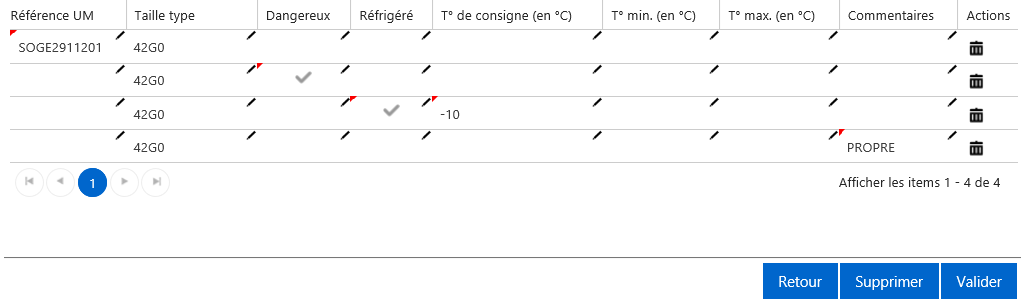
Je renseigne ou modifie les données existantes en cliquant sur l'icône « crayon » dans la colonne concernée :
- référence UM: (numéro de conteneur) ;
- taille type ;
- dangereux : case à cocher si nécessaire ;
- réfrigéré : case à cocher ;
- températures de consigne, minimum, maximum si nécessaire ;
- commentaires (facultatif).
Les champs modifiés possèdent un indicateur « angle rouge ».
Je peux supprimer une unité de manutention en cliquant sur l'icône « corbeille ». Une fenêtre « Etes vous sûr de vouloir supprimer cet enregistrement ? » s’affiche.
Je confirme en cliquant sur OK, sinon Annuler.
Ensuite je clique sur le bouton « Valider » pour enregistrer la saisie de mon instruction de mise à disposition de vides.
Un message de succès m'indique que l'ESI0000001234 a été sauvegardée.
Je ferme le message de succès à l'aide de l'icône « x ».
Je suis soit redirigé dans mon dossier soit dans le formulaire de recherche des instructions.
L'instruction est transmise aux acteurs concernés : prestataire et lieu de mise à disposition.
